+++ UPDATE: AM ENDE GIBT ES EIN NEUES VIDEO +++
Vorab
Warum eignet sich diese Anleitung besonders gut um 16GB hinzu zu gewinnen?
- Sie ist ohne fremde Hilfe durchführbar
- Man benötigt keine Virtuelle Maschine
- Der PC muss nicht neu gestartet werden
- DropBox muss nicht jedes mal neu installiert werden
Vorbereitung
Es wird die Software TMAC benötigt:
http://www.technitium.com/tmac/index.html
Für alle die bereits ein DropBox Konto haben gehts ab Schritt 3 los.
Kurzfassung:
- Unter Anwendungsdaten -> Dropbox alle *.db Daten löschen
- Mac mit TMAC ändern
- Mit Ref-Link neues DropBox Konto erstellen
- Einmal mit der Software anmelden
- Fertig
Videoanleitung
Please accept YouTube cookies to play this video. By accepting you will be accessing content from YouTube, a service provided by an external third party.
If you accept this notice, your choice will be saved and the page will refresh.
Langfassung mit Bildern:
Schritt 1:
DropBox Konto anmelden, welches später um 16GB erweitert werden soll:
https://www.dropbox.com/login?lhs_type=anywhere (auf Konto erstellen klicken)
Daten eingeben:
eMail und Passwort zur Anmeldung merken!
Schritt 2:
DropBox herunterladen und installieren. Noch nicht anmelden!
Schritt 3:
Im Konto den Ref Link, mit dem Freunde geworben werden sollen, raus suchen.Dazu rechts oben auf den Kontonamen klicken und dann im Menü auf „Einstellungen“.
Im Einstellungsmenü auf „Bonusspeicherplatz“ klicken.
Dann auf „Freund(in) einladen“ klicken.
In diesem Menü dann nach unten Scrollen und den Ref-Link kopieren:
Schritt 4:
Jetzt muss das Konto noch abgemeldet werden, Dazu wieder auf den Namen rechts oben klicken und auf „Abmelden“.
Schritt 5:
Jetzt beginnen wir damit einen neuen Account anzulegen. Damit DropBox annimmt, es wäre ein „neuer“ Account müssen noch einige Vorbereitungen getroffen werden:
DropBox muss geschlossen sein!
Öffnet den Windows Explorer und gebt in die Navigationsleiste %APPDATA% ein und bestätigt mit Enter.
Nun sucht ihr den Ordner „DropBox“ heraus und öffnet diesen.
Darin finden sich Dateien mit der Endung *.db. Diese müssen alle gelöscht werden. Dies hebt die Verknüpfung zu eurem angemeldeten DropBox Konto auf.
Schritt 6:
Jetzt ändern wir die MAC-Adresse des Netzwerkadapters, um DropBox einen neuen Computer vorzutäuschen. Dazu muss TMAC (Link am Anfang des Beitrags) geöffnet werden. Wir wählen den aktiven Adapter aus und klicken auf „Random MAC-Adress“.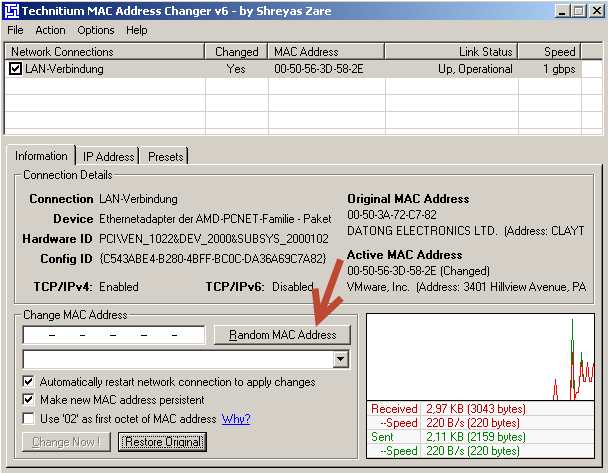
Danach dann auf „Change Now“.
Die Meldung mit OK bestätigen.
Schritt 7
Nun kommt der kopierte Link zum Einsatz. Wir melden uns ein neues DropBox Konto an.
Dazu kopieren wir den Link in die Adresszeile des Browsers und bestätigen mit Enter:
Dann legen wir mit neuen Daten einen neuen Account an und klicken auf „Konto erstellen“:
DropBox müssen wir nun nicht herunterladen, wir haben es ja schon installiert.
Schritt 8:
Jetzt verknüpfen wir unsere DropBox Installation mit dem neuen Fake Konto, erst dann werden uns die 500GB gutgeschrieben.
Dazu öffnen wir DropBox mit einem Doppelklick und wählen „Ich habe bereits ein DropBox Konto“ und klicken auf „Weiter“.
Im nächsten Fenster geben wir nun die Daten unsere Fake Accounts ein und klicken auf Weiter.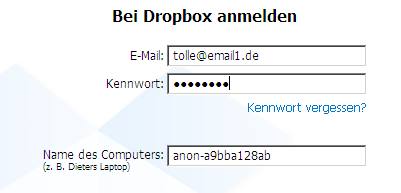
Fertig! Jetzt sind die 500GB gutgeschrieben.
Das Auswahlmenü das jetzt erscheint kann gleich geschlossen werden. Dadurch muss auch nur noch eine *.db Datei beim nächsten Mal gelöscht werden.
Jetzt ab Schritt 4 alles wiederholen, damit jedes mal die 500GB gutgeschrieben werden.
Wenn ihr euch in euer „richtiges“ Konto einloggt. Und wieder ins Menü „Bonusspeicherplatz“ geht, dann seht ihr, dass es geklappt hat:
Nachtrag vom 17.10.2013
Please accept YouTube cookies to play this video. By accepting you will be accessing content from YouTube, a service provided by an external third party.
If you accept this notice, your choice will be saved and the page will refresh.
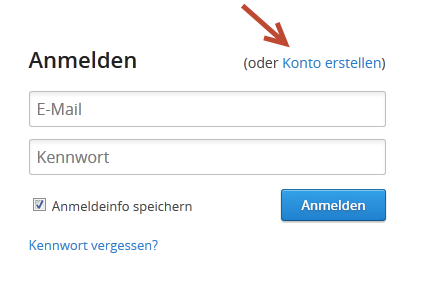
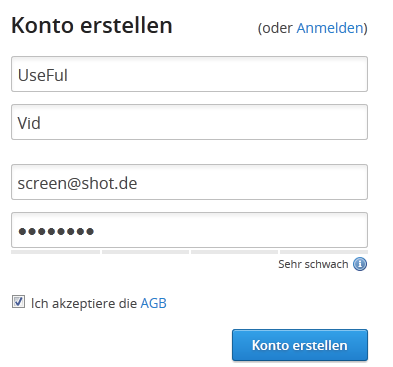
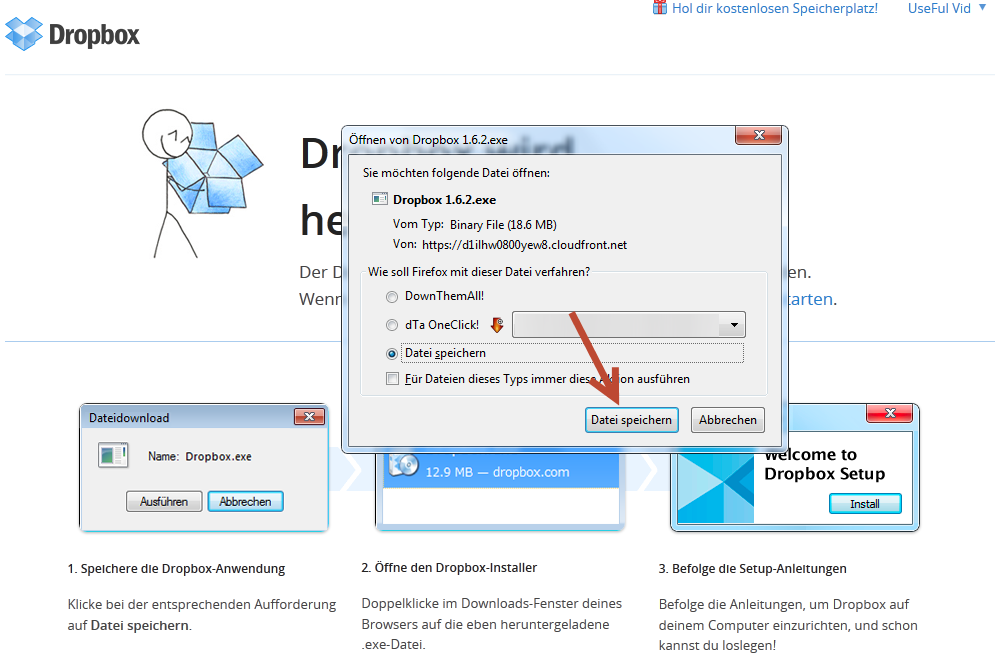
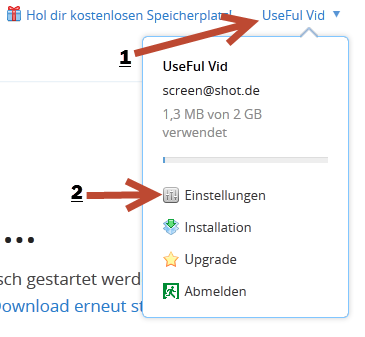
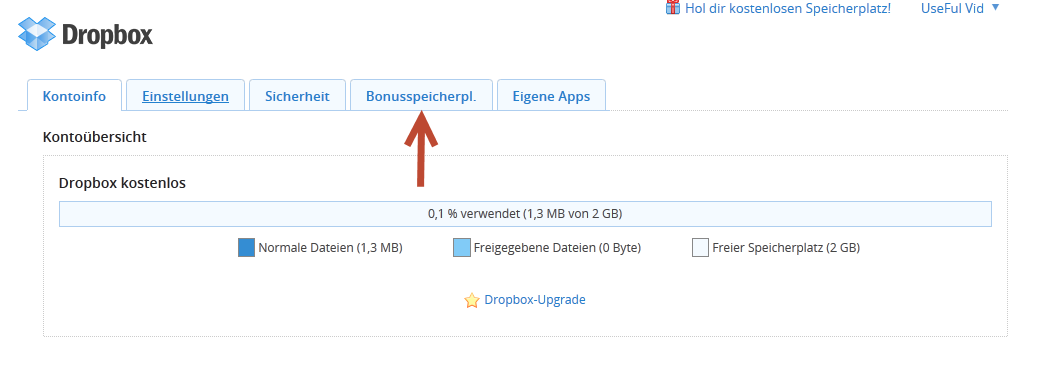
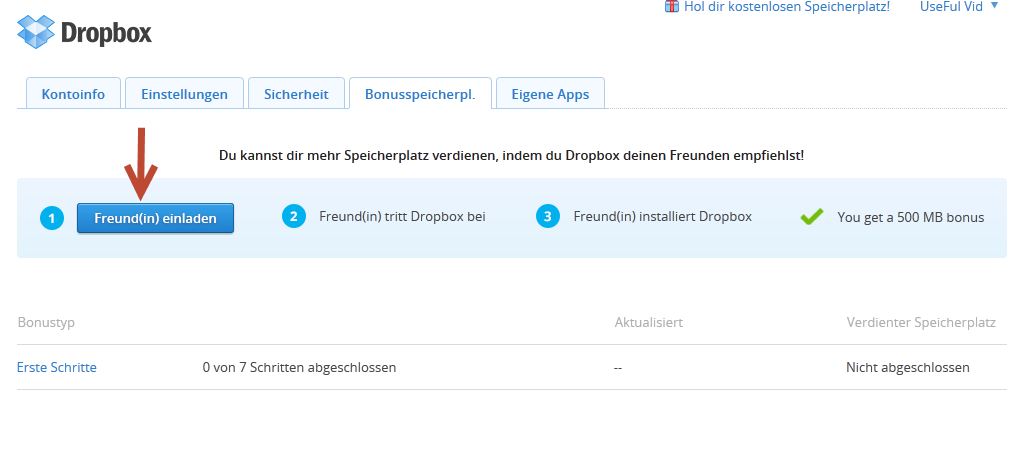
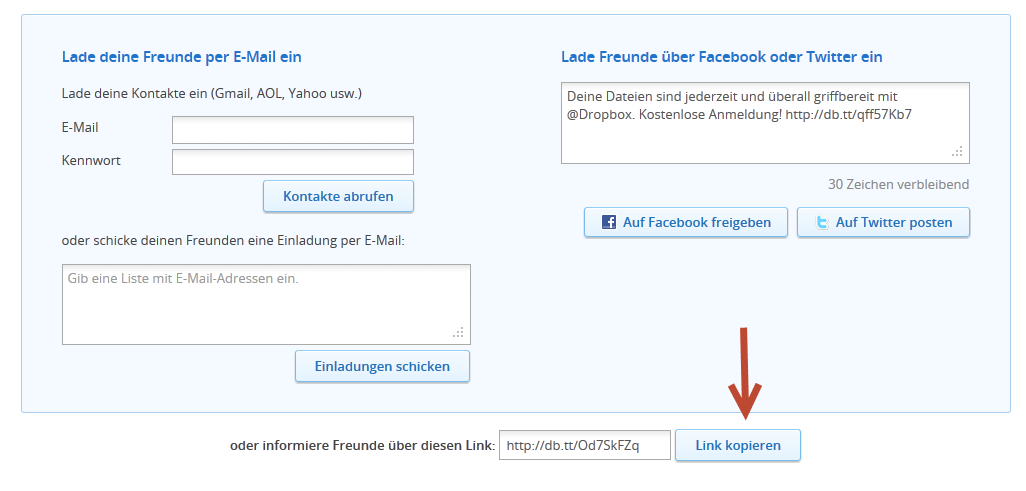
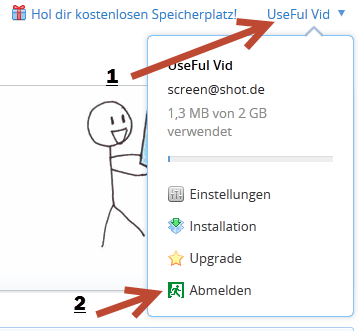
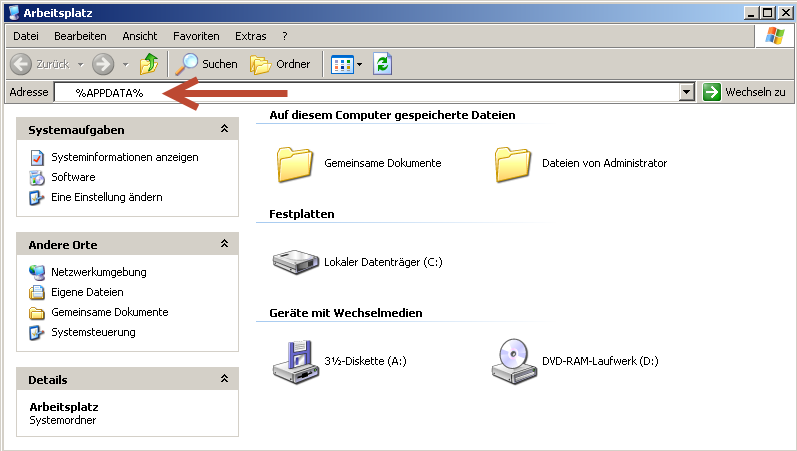
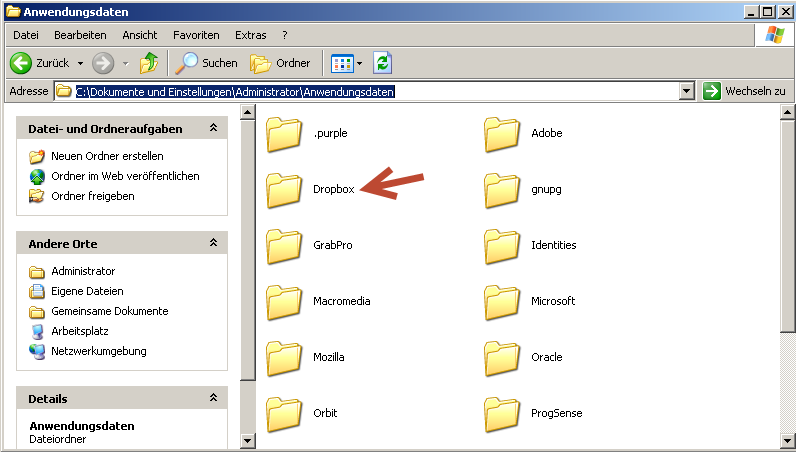
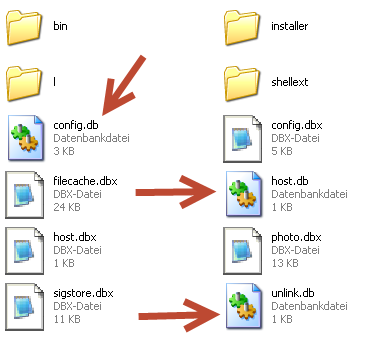
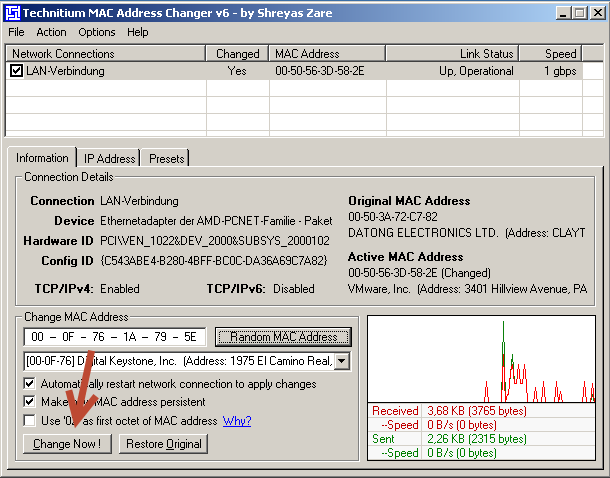
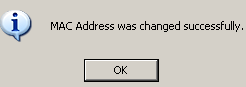
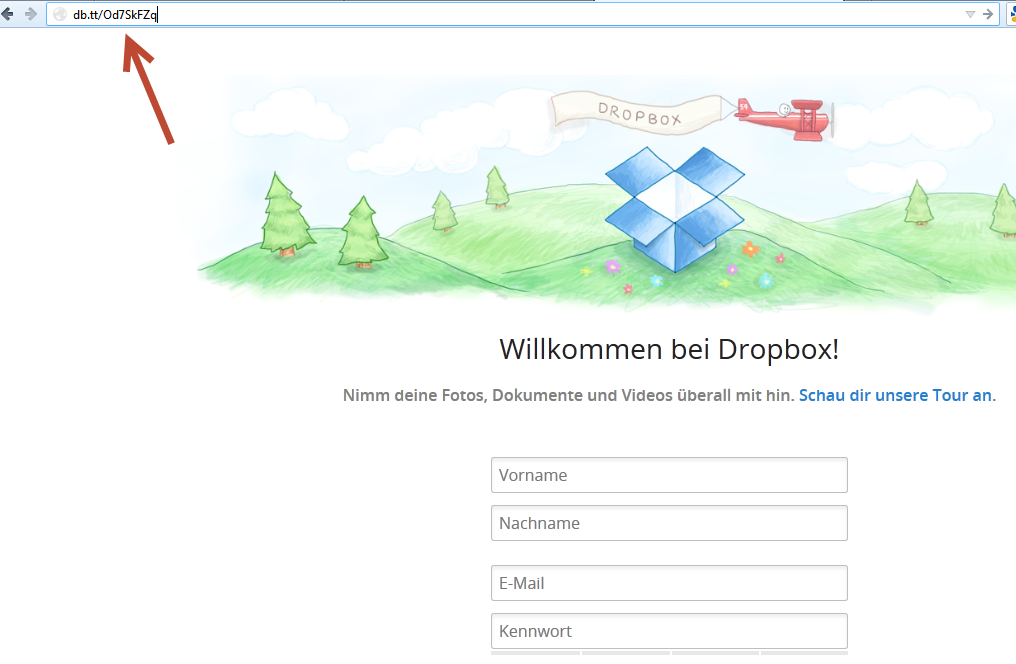
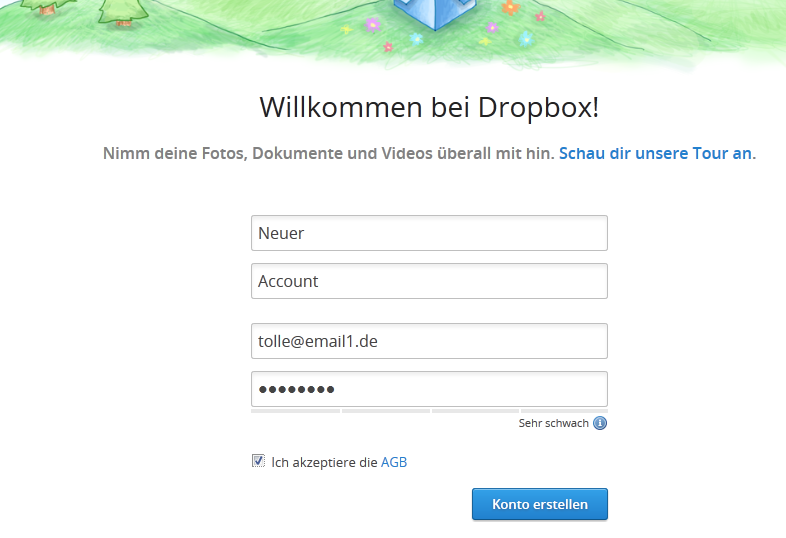
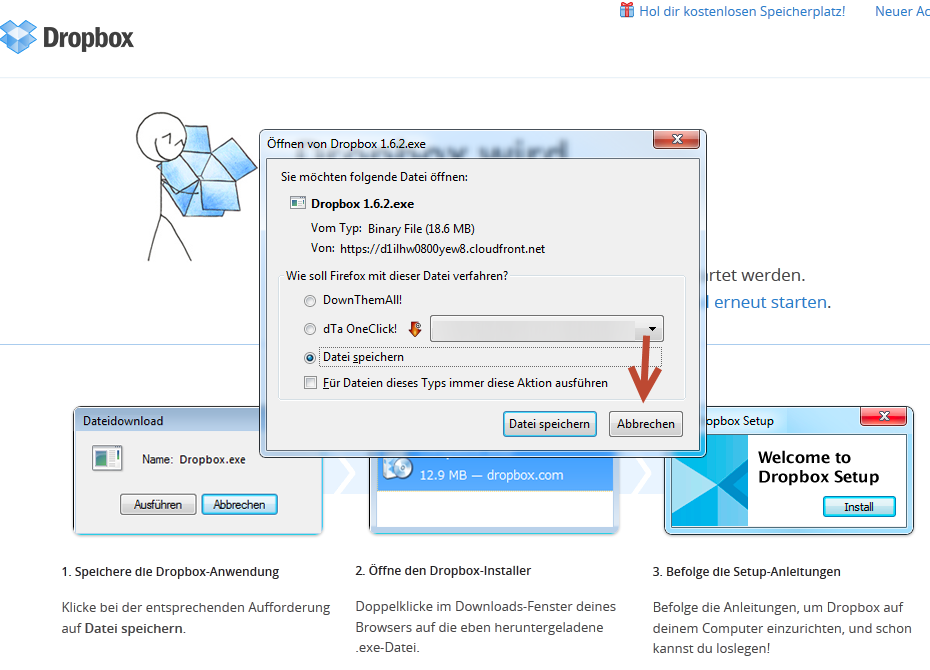
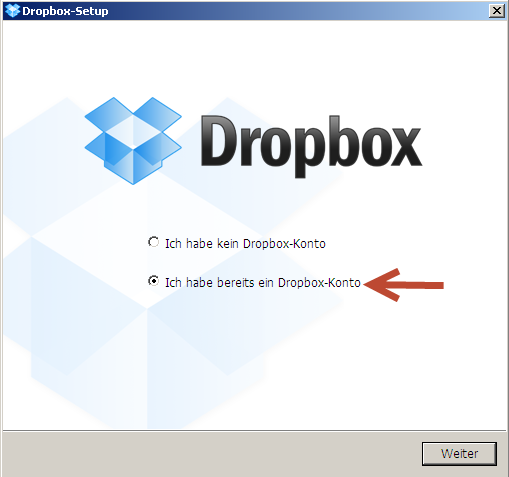
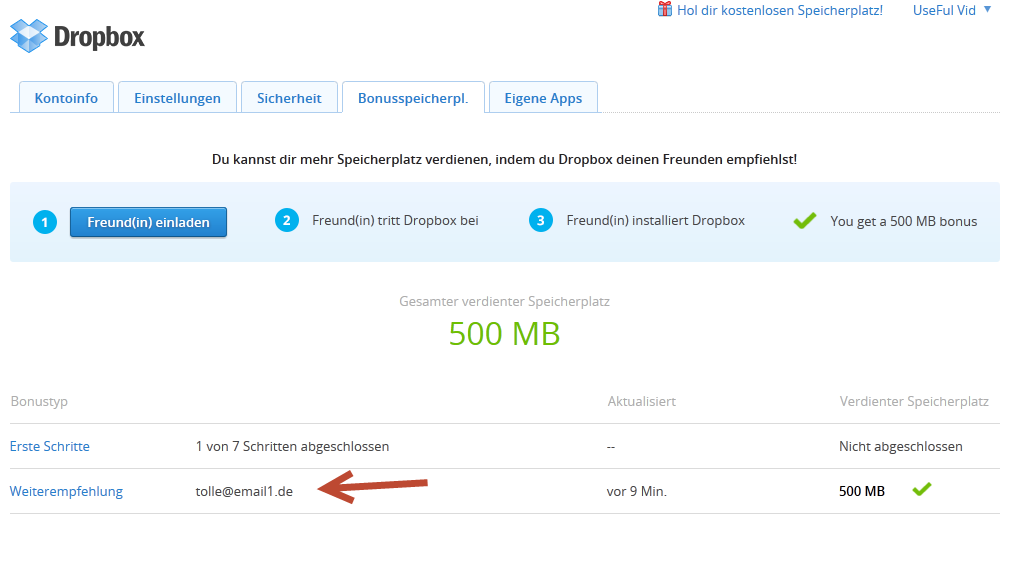
funktioniert leider bei mir nicht. im dropbox Konto steht bei allen fake account „Ineligible“
Bist du dir sicher, dass du die Anleitung befolgt hast? Hast du mehrere Netzwerkadapter und hast eventuell vom falschen die MAC verändert?
jau, habe zwei Netzwerkadapter und habe vorsorglich jeweils immer von beiden die MAC-Adresse geändert. Kann es sein, dass DropBox auch auf die IP achtet? Cookies habe ich jedoch nicht im Browser gelöscht, könnte es sonst daran liegen?
Ne kann nicht sein, ich hab auch die Cookies nicht gelöscht und auch immer die gleiche IP benutzt.
Funktioniert das nur auf Windows-Rechnern? Oder auch auf MAC?
Wenn du deine MAC Adresse ändern kannst geht das auch!
also habe heute versuch geht leider nicht auch wenn ich mac adresse ändere oder ip wechsel mache . Nicht qualifiziert steht da.
Hab anleitung auch befolgt wie es beschrieben ist.
Wo kann der fehler sein. Das ist mein link http://db.tt/ddZU1eDP
Was mir noch einfallen würde wäre, dass du Dropbox nochmal deinstallierst.
hab ich auch aber bleiben den noch paar daten auf der platte irgend wo?
Deinstalliere mal und lösche im Dropbox Ordner unter AppData (siehe Video) alle Dateien. Und starte sicherheitshalber mal neu danach und schau dann wieder in den Ordner.
>________________________________
Mich würde ebenfalls interessieren wie das Ganze bei einem Mac-Laptop funktioniert. Wie kann ich im Finder die genannten .db Dateien löschen? Gibt es das genannte Programm um die Mac-Adresse zu ändern auch für Mac-Geräte?
http://nicoblog.tk/apple-osx-mac-adresse-andern/
Damit sollte es gehen.
Also bei mir klappt es auch nicht, habe es nach Anleitung gemacht, jedoch Sagt Dropbox mir die Fake-Konten sind nicht berechtigt
Grund:Diese Einladung macht einen zweifelhaften Eindruck!
Dies kann passieren, wenn man sich mit mehreren Konten an demselben Computer anmeldet.
Ich habe auch schon eine Neuinstallation von Dropbox gemacht.
Ich kann das Problem leider nicht nachvollziehen. Hast du es auf einem PC gemacht wo du dropbox regulär nutzt?
zwei mal hat es bei mir funktioniert dann kamen gleiche Meldungen wie oben :-/
hier das gleiche, 2 mal funktioniert und nacher „nicht berechtigt
Hm komisch…. Könntest höchstens nochmal DB deinstallieren und alle überbleibsel löschen.
Wichtig ist auch, dass wenn du 2 Netzwerkadapter hast auch beide MACs ändern.
och man, 2 mal hats geklappt voller freude dachte ich „yay endlich mehr speicher“ aber danach gehts nicht mehr -.-
Hallo, ich hab keine .db Dateien in %appdata% > dropboxOrdner , kann das sein oder läuft bei mir was falsch?
Die solltest du spätestens haben wenn du deine lokale Dropbox Installation mit einem Konto verknüpfst.
bei mir nur 3 mal gefunzt danach nicht mehr. Er registriert aber keine erweiterung des Speichers mehr
Das Problem kann ich auch beobachten ich bin dran das zu lösen, wäre klasse wenn jmd eine Idee hat. Dropbox scheint den Speicherort der mac geändert zu haben den gilt es zu finden. Oder es gibt einen reg eintrag in dem vermerkt ist, dass DB hier schonmal installiert wurde.
Also bei mir funzt das jetzt folgendermaßen
Wenn ich einen Account fertig habe der angenommen wurde lösche ich die .db Datei dann deinstalliere ich dropbox dann Neustart des PC dann den ordner bei appdata löschen und dann mac adresse ändern. Danach kann ich wieder ein Account registrieren.
Ok wie oft kannst du das wiederholen?
Also bin jetzt beim 11. Mal
Wichtig ist das das Programm völlig verschwindet und die mac geändert.
Dauer ca. 5-10min pro Account
Ok also dein Vorgehen ist
1) *.db Datei löschen
2) Dropbox deinstallieren
3) Neustart
4) Appdata Dropbox ordner löschen
5) Mac ändern
6) Neu installieren und neuer account rein
Genau also nach löschen des Ordners den link benutzen neuen Account registrieren und dropbox neu installieren und dann anmelden bei speicherauswahl beenden. Dann prüfe ich und bisher immer geklappt
Dank dir! Aber ich versuch mal was einfacheres zu finden weil ich denke dass der durch die deinstallation einen eintrag löscht wo er sich die mac gemerkt hat. Solange ist erstmal dein Weg der richtige aber halt leider auch umständlich…
Denke auch
Der Neustart ist nötig um den Ordner löschen zu können.
Einfacher wäre mir auch lieber.
Ach so ok das könnte man vll mal mit dem Programm unlocker versuchen.
Hab die letzte Anleitung genau befolgt, aber diese scheint auch nicht mehr zu gehen.
klappt leider auch mit deinstallieren nich (24.1.2013)
upps Jahr ist 2014 😉
funzt 27.14.14 windoof
Meinst du 27.04.14?
Danke für die guten Tipps. Funktioniert.
Ich habe es wie tilo, aber mit 2 Admin Accounts gemacht. (unlocker ging leider nicht.)
Immer hin und hergewechselt & die Anwendungsdaten des jeweils anderen Accounts komplett gelöscht & auf dem aktuell aktiven Dropbox (drüber)installiert.
So kann man sich das Neustarten sparen.
Wie kann man das hier auf einem MAC mit OSX möglich machen (Mavericks)? Oben kam ja schon mal die Frage, wie man auf OSX die .db-Dateien löschen kann. Ich finde diese nicht mal. Tipps?
Mit LinkLiar gibt es ja offenbar eine Programm, mit dem man auf OSX die MAC-Adresse ändern kann. Aber zunächst mal müssen ja offenbar die.db-Dateien entfernt werden.
Gruß
Mac kann ich dir nicht sagen im notfall setz einfach eine virtuelle Maschine mit dem VMware Player auf.
Das geht auf dem MAC offenbar sogar noch komfortabler als auf Windows.
Man braucht dazu LinkLiar und kann so die MAC-IP ganz einfach ändern. Immer bevor man die MAC-IP ändert, sollte man das Fenster „Systemeinstellugnen“ schließen und dann LinkLiar für jede Änderung der MAC-IP neu aufrufen. Ein Löschen von db-Dateien ist zudem gar nicht nötig.
https://github.com/halo/LinkLiar
bei mir gibt es auch keine .db Datei
Es hat ca. 15 mal funktioniert. Jetzt geht es leider gar nicht mehr.
Hab Dropbox auch gelöscht und neu installiert.
Muss ich noch irgendwas löschen, damit es wieder geht?
Hm es sollte 32x möglich sein.
Komisch, dass es auf einmal nicht mehr geht. Die *.db Dateien gibt es leider nicht mehr.
Man muss jetzt wirklich ganz neu installieren. Versuch mal nach jeden Deinstallatioin unter %appdata% zu schauen ob da noch Reste von Dropbox liegen, wenn ja weglöschen.